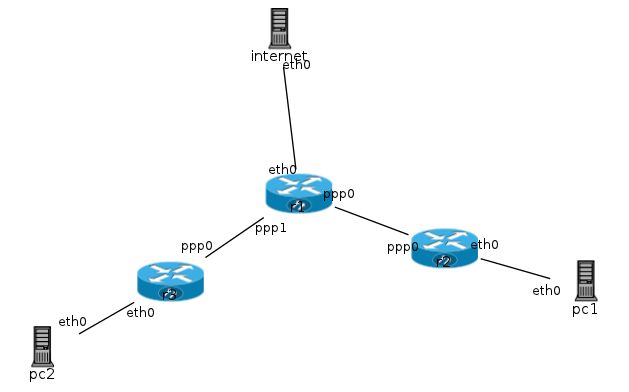IER-2014-1-integrado
Diário de Aula 2014-1 (Integrado - Turma 60808)
Instrutor
Professor: Fábio Grezele
Email: fabio.grezele (arroba) ifsc.edu.br
Atendimento paralelo: 3a feira 19:40h - 20:40h (Lab. de Desenvolvimento de Tele)
Bibliografia
- Comunicação de Dados e Redes de Computadores, 4a edição, de Behrouz Forouzan.
- Redes de Computadores e a Internet, 5a edição, de James Kurose.
- Redes de Computadores: uma abordagem de sistemas, de Larry Peterson e Bruce Davie.
- Redes de Computadores, 4a edição, de Andrew Tanenbaum.
- Antiga página da disciplina (2009-1 e 2009-2)
- Links para outros materiais, normas, artigos, e apostilas do prof. Jorge Casagrande
Para pesquisar o acervo das bibliotecas do IFSC:
Curiosidades
- Telex: um serviço já extinto (?!)
- História da Internet-BR (dissertação de Mestrado)
- O Ciberespaço e as Redes de Computadores na Construção de Novo Conhecimento
- Uma história das Redes de Computadores
- Resolução de problemas com PPP em roteadores Cisco
- Recuperação de senha em roteadores Cisco 1700 e 1800
- Alguns procedimentos para o switch D-Link DES-3526 em português
Softwares
- Netkit: possibilita criar experimentos com redes compostas por máquinas virtuais Linux
- IPKit: um simulador de encaminhamento IP (roda direto dentro do navegador)
Instalação de Equipamentos de Redes
Material de Apoio
- Transparências utilizadas durante as aulas:
- Comunicação de Dados
- Enlaces ponto a ponto e a Camada de Enlace (Retirado das aulas do Prof. Marcelo Maia Sobral)
- Framing
- HDLC e PPP
- Meios de Transmissão
- Fundamentos de telecomunicações, protocolos e interfaces digitais (Retirado das aulas do Prof. Jorge Casagrande)
- Listas de Exercícios:
Aula 1
(Aula de 07/03)
- Apresentação da disciplina
- Comunicação de dados
- Redes
- Topologia
Confira transparências sobre Comunicação de Dados.
Aula 2
(Aula de 11/03)
- Enlaces ponto a ponto
- O papel da camada de Enlace
- O papel da camada física
Confira transparências sobre Enlaces ponto a ponto e a Camada de Enlace.
Curiosidade: Falha de segurança em roteadores Cisco
Aula 3
(Aula de 14/03)
- Enquadramento (framing)
- Preenchimento de bit (bit-stuffing)
- Preenchimento de caractere (byte-stuffing)
Confira transparências sobre Framing.
Atividade 1
Aula de laboratório: esse experimento será feito usando o Netkit, que deve ser instalado e atualizado nos computadores.
Três roteadores estarão interligados por enlaces PPP. A interface mostrada no Netkit para os roteadores é muito parecida com a CLI de roteadores Cisco reais (graças ao software Quagga, que é usado em máquinas virtuais do Netkit que agem como roteadores). No entanto, as interfaces seriais de enlaces ponto-a-ponto no Quagga são identificadas pelos nomes ppp0, ppp1 e assim por diante (ao contrário de Serial 0 e Serial 1 usados em Cisco).
Copie a configuração, abaixo, do Netkit. Salve num arquivo chamado lab.conf. O arquivo deverá descrever a topologia ilustrada acima.
| Configuração do experimento para o Netkit |
|---|
# Os três roteadores
r1[type]=router
r2[type]=router
r3[type]=router
# O computador que fica na subrede da esquerda
pc1[type]=generic
# O computador que fica na subrede da direita
pc2[type]=generic
# Um computador que representa a Internet
internet[type]=generic
# Os enlaces ponto-a-ponto entre os roteadores
r1[ppp0]=linkEsquerdo:ip=10.0.0.1/30:debug=1
r1[ppp1]=linkDireito:ip=10.0.0.5/30:debug=1
r2[ppp0]=linkEsquerdo:ip=10.0.0.2/30:debug=1
r3[ppp0]=linkDireito:ip=10.0.0.6/30:debug=1
# a subrede do laboratório, que representa a Internet
r1[eth0]=lanExterna:ip=192.168.1.230/24
internet[eth0]=lanExterna:ip=192.168.1.1/24
# A subrede do lado esquerdo
r2[eth0]=lanEsquerda:ip=172.18.0.30/28
pc1[eth0]=lanEsquerda:ip=172.18.0.17/28
# A subrede do lado direito
r3[eth0]=lanDireita:ip=172.18.10.110/28
pc2[eth0]=lanDireita:ip=172.18.10.97/28
# As rotas ...
pc1[default_gateway]=172.18.0.30
pc2[default_gateway]=172.18.10.110
r2[default_gateway]=10.0.0.1
r3[default_gateway]=10.0.0.5
r1[route]=172.18.0.16/28:gateway=10.0.0.2
r1[route]=172.18.10.96/28:gateway=10.0.0.6
internet[route]=172.18.0.0/16:gateway=192.168.1.230
|
Com base nessa rede, as seguintes atividades serão realizadas:
- Observe as informações sobre as interfaces PPP nos roteadores, e compare com o que é mostrado para interfaces ethernet: ... ou ...
r1# show interface ppp0
r1# start-shell # ifconfig ppp0 # ifconfig eth0
- Teste a comunicação pelos enlaces PPP. Por exemplo, no roteador r1 pode ser feito o seguinte:
r1# ping 10.0.0.2 r1# ping 10.0.0.6
- Adicione rotas nos roteadores, de forma que as redes fiquem totalmente alcançáveis:
- r1:
# configure terminal (conf)# ip route 172.18.0.16/28 ppp0 (conf)# ip route 172.18.10.96/28 ppp1 (conf)# exit
- r2:
# configure terminal (conf)# ip route 0.0.0.0/0 ppp0 (conf)# exit
- r3:
# configure terminal (conf)# ip route 0.0.0.0/0 ppp0 (conf)# exit
- r1:
- Compare o encapsulamento de datagramas IP na rede ethernet e no enlace PPP. Para isso use o wireshark, executando-o para a interface eth0 do roteador r1 e também para a interface ppp0. Para haver datagramas passando pelo roteador, deixe um ping em execução entre os computadores pc1 e internet.
Aula 4
(Aula de 18/03)
- Continuação da aula de laboratório
- Verificar se as configurações de lab.conf estão corretamente implementadas no Netkit.
Aula 5
(Aula de 21/03)
- HDLC (High-level Data Link Control)
- PPP (Point-to-Point Protocol)
- Enquadramento
- Protocolos para detecção de erros, controle de fluxo, controle de erros e gerenciamento de enlace
Confira transparências sobre HDLC e PPP.
Aula 6
(Aula de 25/03)
- Fazer a Lista de Exercícios 1
Aula 7
(Aula de 28/03)
- Requisitos e objetivos da camada fisica
- Fundamentos de comunicação de dados
- Meios físicos de transmissão
- Códigos de comunicação de dados
- Fundamentos de comunicação de dados
Veja as apresentações sobre meios de transmissão e também aquelas disponibilizadas pelo Prof. Jorge Casagrande sobre códigos e comunicação serial.
Aula 8
(Aula de 01/04)
- Requisitos e objetivos da camada física
- Fundamentos de comunicação de dados
- Comunicação serial síncrona e assíncrona
- Interfaces digitais
- Interfaces assíncronas RS-232 e RS-485
- Interfaces síncronas V.35, V.36 e G.703
- Fundamentos de comunicação de dados
Veja as apresentações disponibilizadas pelo Prof. Jorge Casagrande sobre interfaces digitaisl.
Aula 9
Laboratório
Aula 10
- Requisitos e objetivos da camada física
- Modems
- Modems digitais
- Modems analógicos
- Modems